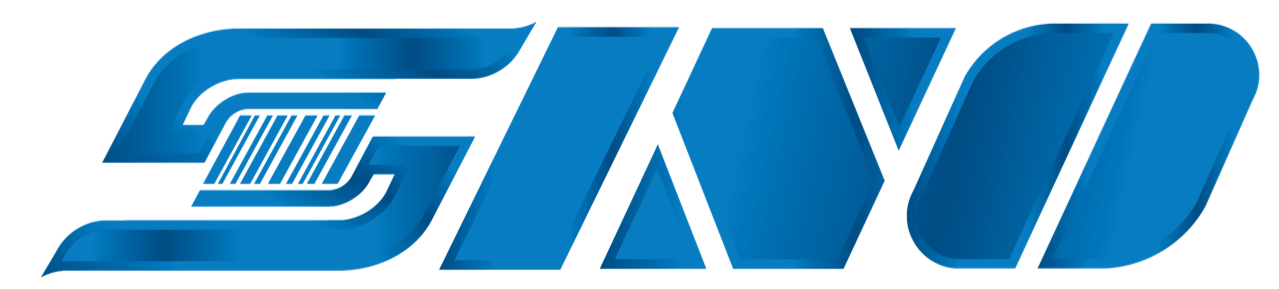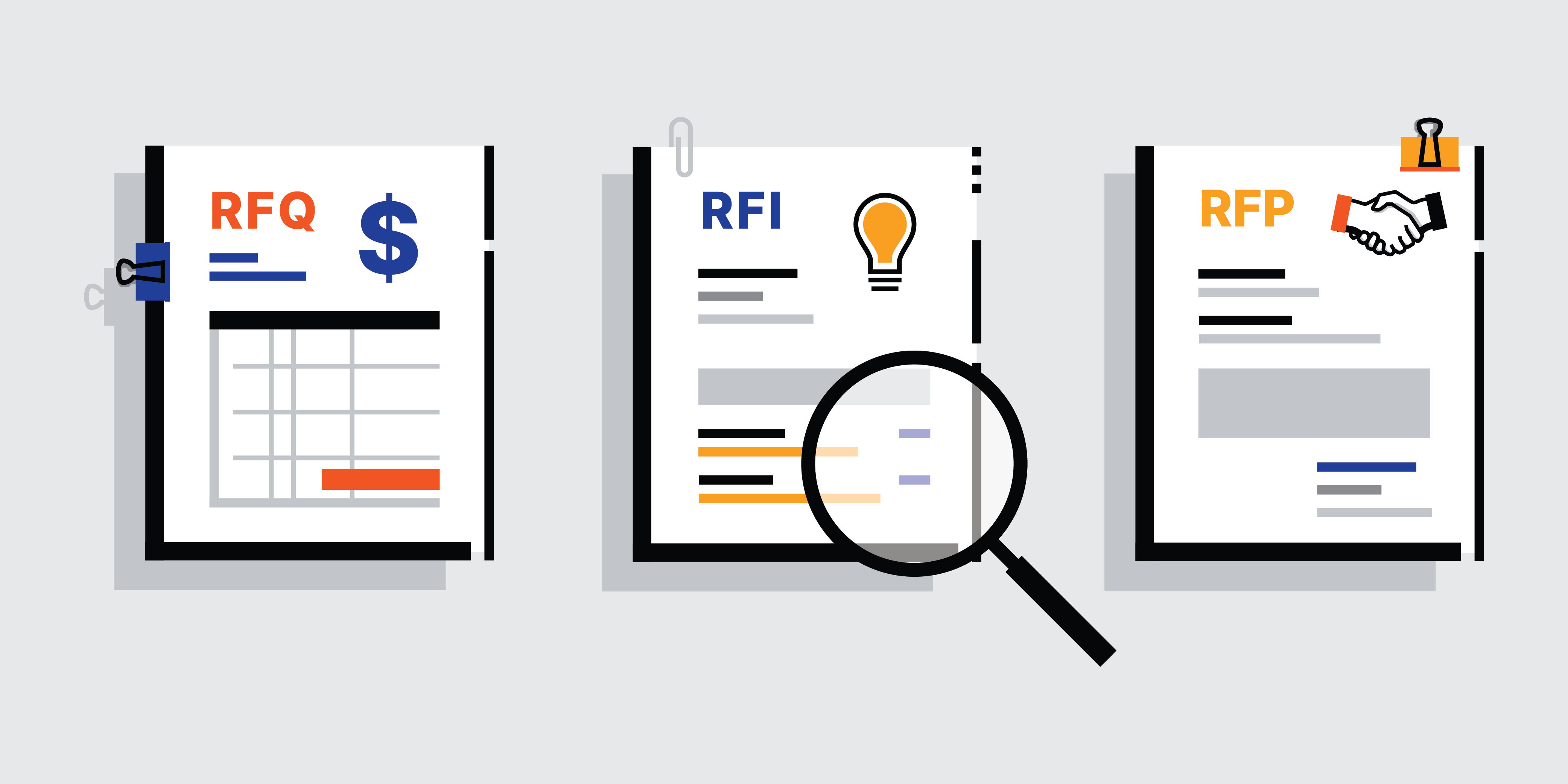Với doanh nghiệp nhỏ, hàng hóa số lượng ít thì việc áp dụng quản lý hàng hóa bằng mã vạch còn khá mới mẻ, việc kiểm đếm bằng thủ công vẫn được áp dụng nhiều. Tuy nhiên để áp dụng những chiêu cơ bản trong quản lý hàng hóa bằng mã vạch giúp bạn tiết kiệm thời gian và đồng thời giảm thất thoát thì SINO Tín Hòa sẽ chia sẻ cho bạn cách tạo mã vạch đơn giản trên file excel, word, powerpoint khi chưa có ngân sách mua phần mềm quản lý mã vạch.
Hướng dẫn cách tạo mã vạch đơn giản trên EXCEL

Bước đầu bạn cần tải font Code 39 để hỗ trợ chuyển đổi số thành mã vạch. Bạn có thể tải font chữ code 39 ở đây.
Sau đó bạn giải nén và nhấn chuột phải vào font Code 39 > Chọn Install để cài đặt > Mở ứng dụng cần tạo mã vạch (Word, Excel, Powerpoint) > Nhập thông tin mã vạch cần tạo trên định dạng Unicode > Tô đen dãy số > Thay đổi Fonts cho dòng số ở chỗ Mã vạch thành Code39.

- Bạn tạo mã số hàng hóa bằng những dãy số được ấn định theo cách quản lý hàng hóa của công ty bạn. Sau đó nhập data dữ liệu trên từng dòng của excel, chia hai cột: cột mã số và cột mã vạch.
- Tiếp đến bạn copy số trên cột mã số sang cột mã vạch, và mã vạch tương ứng mã số sẽ hiện lên.
- Sau đó bạn chỉ cần in mã vạch ra tem nhãn và in lên sản phẩm và rất dễ dàng kiểm soát hàng hóa.
Nếu chưa có máy in mã vạch và máy quét mã vạch thì hãy tham khảo ngay bài viết này của SINO Tín Hòa bạn nhé.
Hướng dẫn cách tạo mã vạch bằng Add-in

Add-in là những công cụ bổ sung chức năng hoặc các lệnh tùy chỉnh cho các phần mềm văn phòng như Word, Excel, Powerpoint và Outlook. Với công cụ này bạn có thể tạo mã vạch trên Word, Excel, Powerpoint rất dễ dàng.

- Đầu tiên bạn mở ứng dụng Powerpoint > Chọn tab Insert > Chọn Store > Gõ từ khóa QR4Office vào ô tìm kiếm > Chọn Add > Gõ nội dung muốn tạo mã QR > Chọn Insert.
- Mở ứng dụng Powerpoint, chọn tab Insert và chọn mục Store .
- Gõ từ khóa QR4Office vào ô tìm kiếm rồi chọn Add (thêm) bên cạnh phần bổ trợ đó.
- Sau khi tải xong, một cửa sổ nhỏ ở phía bên phải sẽ xuất hiện.Lưu ý: Nếu bảng đó không tự động bật lên thì bạn có thể vào tab Insert, chọn My Apps (Ứng dụng của tôi) và chọn QR4Office.
- Ở hàng đầu tiên, bạn có thể tùy chỉnh nội dung mà bạn muốn mã QR Code sẽ hiển thị, ví dụ như văn bản, đoạn văn bản, hay là một đường link,…
- Ngoài ra bạn cũng có thể thiết lập các tùy chỉnh như Color (màu sắc) và Background (phông nền), Size (kích thước) mã QR Code,…
- Sau khi tùy chỉnh các nội dung xong, bạn chọn Insert.
- Vậy là bạn đã tạo thành công một mã QR Code trên file Word/ Excel/ Powerpoint rồi! Bạn có thể chỉnh sửa, sao chép, cắt, dán,… mã QR này như một file hình ảnh bình thường nhé.
Lời cuối
Bài viết của SINO Tín Hòa hy vọng đã cung cấp cho bạn cách tạo mã vạch để quản lý hàng hóa tốt hơn. Nếu có nhu cầu mua máy in mã vạch hoặc máy quét mã vạch thì bạn có thể tham khảo ngay các dòng máy của SINO Tín Hòa phân phối.
Với sự phục vụ tân tâm, nhiệt tình, chu đáo, chắc chắn dịch vụ giấy in mã vạch, tem nhãn của SINO Tín Hòa sẽ giúp bạn hài lòng.
Để tìm hiểu chi tiết về dịch vụ in tem nhãn thông tin đầy đủ nhất, bạn hãy liên hệ hotline của SINO Tín Hòa : 028 3848 0585. Ext: 121 để được tư vấn về dòng máy in hóa đơn phù hợp với bạn nhất.
Hoặc liên hệ trực tiếp đội ngũ kinh doanh:
- Kinh Doanh 1: 0918749577
- Kinh Doanh 2: 0906956729
- Kinh Doanh 3: 0938623553
Không chỉ có dòng máy in mã vạch, máy quét mã vạch mà SINO Tín Hòa còn cung cấp rất nhiều dòng máy khác như máy chấm công, máy in nhãn dán, máy in hóa đơn, máy đọc mã vạch, máy đếm tiền, ngăn kéo đựng tiền, xe đẩy hàng,… đáp ứng tối đa nhu cầu sử dụng của khách hàng. Hãy đến với SINO Tín Hòa ngay hôm nay, công ty luôn cam kết đem lại sự hài lòng lớn nhất cho người sử dụng.
Tìm hiểu thêm:
CHỌN MUA GIẤY IN MÃ VẠCH 1 TEM
Cách bỏ giấy in vào máy in mã vạch: Hướng dẫn chi tiết
Xác minh mã vạch là gì và tại sao cần xác minh mã vạch?
Tại sao sản phẩm mã vạch không có số? Giải đáp thắc mắc